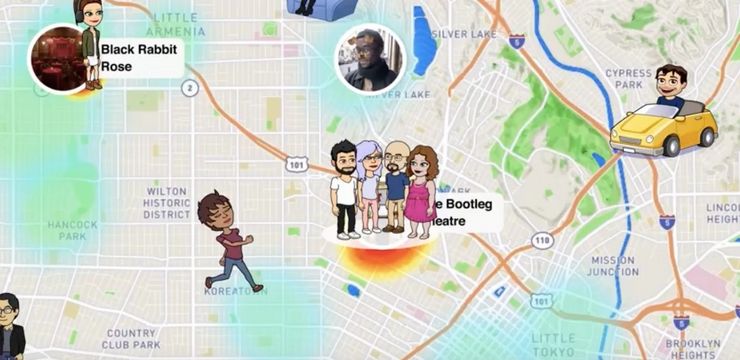Selitetty: Mikä on Snap Map?
Mikä on Snap Map?
Snapchatin uusin päivitys sisältää uuden sijainnin jakamisominaisuuden. Snap Map -sovelluksen avulla voit nähdä, missä Snapchat-yhteystietosi ovat, jakaa nykyisen sijaintisi ja tarkastella läheisten Snapchat-käyttäjien tai käyttäjien Snaps-tiedostoja tietyssä tapahtumassa tai paikassa. Sijainnin jakamisominaisuus on käyttäjien käytettävissä kaikkialla maailmassa.
Kuinka Snap Map toimii?
Snap Map käyttää matkapuhelintekniikkaa selvittääkseen, missä sen käyttäjät ovat, ja piirtää heidät sitten kartalle reaaliajassa. Voit selata karttaa nähdäksesi, missä ystäväsi ovat, ja tarkastella muiden Snapchat-käyttäjien tarinoita. Voit napsauttaa heidän avatarejaan nähdäksesi heidän jakamansa valokuvat ja otokset.
Tutustu Snap-karttaan nähdäksesi, mitä ihmiset tekevät kaukaisissa maissa ja muutaman korttelin päässä ?️ Lue lisää täältä: https://t.co/ujfEpha5pO pic.twitter.com/TemG74rtHt
- Snapchat-tuki (@snapchatsupport) 21. kesäkuuta 2017
Kuka voi nähdä sijaintini?
Snap Map on valinnainen toiminto, ja voit valita, kenen kanssa jaat sijaintisi. Kun avaat Snap Map -sovelluksen ensimmäistä kertaa, saat kehotteen valita kartan sijaintiasetukset. Sijaintiasetuksia voidaan muuttaa missä tahansa vaiheessa käyttämällä asetustoimintoa.
- Sijainnin jakamispalvelut voivat antaa muille käyttäjille selkeän kuvan paikoista, joissa käyt säännöllisesti (koti, koulu jne.). Mieti, haluatko jakaa tämän tiedon muiden kanssa.
- Jos päätät jakaa tarinan 'Meidän tarinamme' -ominaisuuden avulla, kuka tahansa voi tarkastella sitä riippumatta siitä, minkä jakamisasetuksen valitset Snap Mapille. Mieti, kuinka paljon tietoa haluat ihmisten näkevän. Jos haluat neuvoa lapsesi kanssa siitä, mitä hän jakaa verkossa, mene osoitteeseen webwise.ie/parents/talking-points-posting-sharing-online/
Sijaintisi Snap Mapissa päivitetään vain, kun käytät Snapchatia.

Näkevätkö muut Snapchat-käyttäjät sijaintini?
Riippumatta valitsemastasi sijaintiasetuksesta, voit saada Snapchat-tarinan esille Snap Mapissa käyttämällä Meidän tarinamme toiminto, jota kuka tahansa voi tarkastella. Profiilitietojasi ei kuitenkaan voi tarkastella, jos tarinasi näkyy Snap Mapissa.

miten Windowsin tehtäväpalkki katoaa
Neuvoja vanhemmille ja nuorille
Päivittää: EU:n uuden yleisen tietosuoja-asetuksen (GDPR) mukaisesti Irlanti on nyt asettanut suostumuksen digitaaliajan 16 vuodeksi. Tämä tarkoittaa, että alle 16-vuotiaat nuoret Irlannissa eivät saa käyttää tätä alustaa.
Teini-ikäisille houkutteleva ominaisuus on, että käyttäjät voivat nähdä, missä heidän ystävänsä ovat reaaliajassa. Snap Map on uskomattoman tarkka ja näyttää tarkan sijaintisi interaktiivisella kartalla. Snap Mapia käytettäessä on otettava huomioon muutama seikka:
Raportointi Snap Mapissa
Jos käyttäjä kohtaa sopimatonta sisältöä Snap Mapissa, hänen tulee ilmoittaa siitä Snapchatilla. Ilmoita Snapista:
1. Siirry Snapiin, josta haluat raportoida
2. Paina Snap-painiketta ja pidä sitä painettuna
3. Napauta vasemmassa alakulmassa näkyvää Raportti/Lip-painiketta
Lisätietoja Snap Mapsista on osoitteessa: support.snapchat.com/about-snap-map2
Toimituksen Valinta

Tehtäväpalkin tekeminen läpinäkyväksi Windows 10: ssä
Oletusarvon mukaan Windows 10: n tehtäväpalkki on väritön. Tässä oppaassa SoftwareKeep-asiantuntijat näyttävät sinulle 4 erilaista tapaa tehdä tehtäväpalkista läpinäkyvä Windows 10: ssä.
Lue Lisää
Microsoft Teams: Vinkkejä
Haluatko oppia lisää Microsoft Teamsin käytöstä? Tässä oppaassa korostamme tärkeimmät vinkit ja temppuja, jotka tekevät elämästäsi helppoa.
Lue Lisää